Philips CT2898 User Manual [ro]
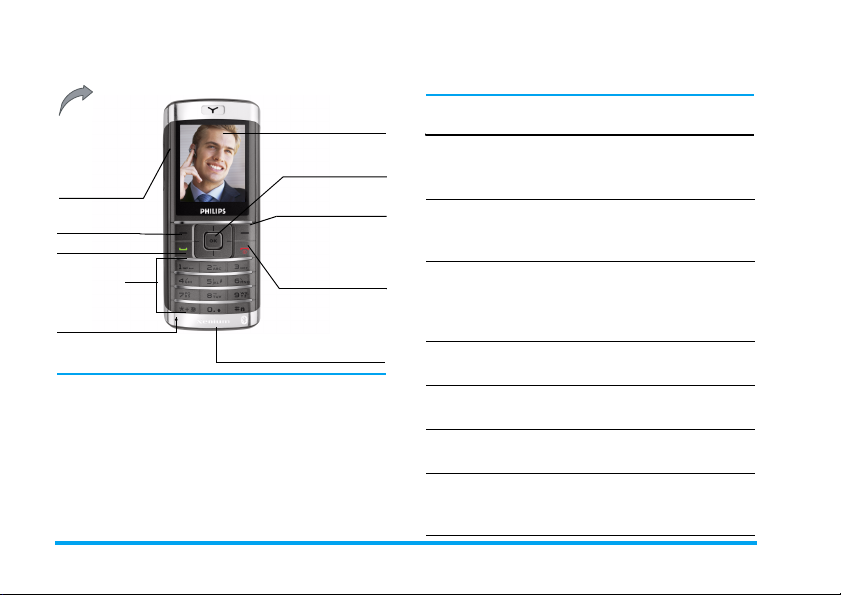
Prezentarea telefonului
Ecran cu
Pe spatele
telefonului:
obiectivul camerei
Taste
pentru volum
Tastă
programabilă stânga
Tastă pentru răspuns
Tastatură
alfanumerică
Microfon
Philips urmăreşte permanent să îşi îmbunătăţească
produsele. Din acest motiv, Philips îşi rezervă
dreptul de a revizui acest ghid de utilizare şi de a-l
retrage oricând, fără preaviz. Philips furnizează
acest ghid de utilizare „ca atare” şi, cu excepţia
cazurilor prevăzute de lege, nu îşi asumă
responsabilitatea pentru nicio eroare, omisiune
sau discrepanţă între acest ghid de utilizare şi
65.000 de culori
Taste de
navigare şi
,
programabilă dreapta
Tasta pentru încheierea
unei convorbiri, pentru
conector pentru căşti
Tastă
anulare şi pentru
pornire / oprire
Încărcător /
produsul descris. Acest aparat este destinat
conectării la reţele GSM/GPRS.
Funcţii disponibile
Pornirea / oprirea
telefonului
Introducerea
codului PIN
Efectuarea
unui apel
Te rm i na r e a
unui apel
Acceptarea unui
apel
Respingerea unui
apel
Activarea /
dezactivarea
difuzorului
Apăsare lungă ).
Introduceţi codul PIN de la
tastatură şi apăsaţi tasta
,
sau L pentru a confirma.
Introduceţi numărul de
telefon de la tastatură şi
apăsaţi tasta
( pentru a
forma.
Apăsaţi ).
Apăsaţi ( atunci când
sună telefonul.
Apăsaţi ) în momentul în
care telefonul sună.
Apăsaţi lung ( în timpul
unei convorbiri.
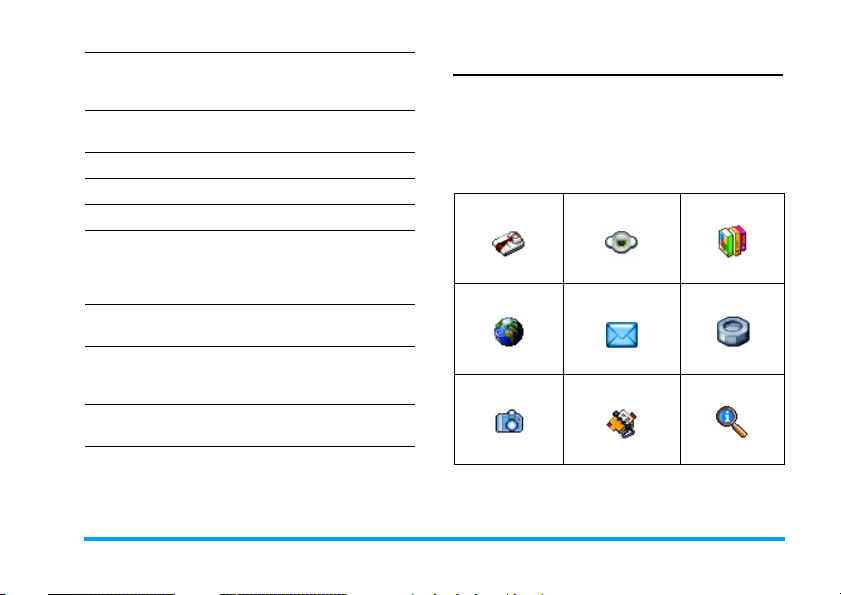
Blocarea /
deblocarea
tastaturii
Activarea
modului Linişte
Activarea bliţului
Accesare
Apel rapid Apăsaţi + în modul repaus.
Accesare
Listă nume Apăsaţi - în modul repaus.
Accesare
Jurnal
apeluri
Accesare
Meniu
principal
Salt la meniul
precedent
Revenirea rapidă
la repaus
Apăsaţi lung *.
Apăsaţi lung 6.
Apăsaţi lung 5.
Apăsaţi ( în modul
repaus. În Jurnal apeluri sunt
afişate toate apelurile
pierdute, formate şi primite.
Apăsaţi , sau L Meniu în
modul repaus.
Apăsaţi R Înapoi atunci
când această opţiune este
disponibilă.
Apăsaţi
).
Tastele programabile
Tastele programabile din partea stângă şi dreaptă <
şi > situate în partea de sus a tastaturii vă permit să
selectaţi opţiunile corespunzătoare care apar pe
ecran (deasupra lor), inclusiv în timpul
convorbirilor. Funcţiile îndeplinite de aceste taste
variază în funcţie de contextul actual.
Extra Album media Divertisment
pagina 16 pagina 23
Operator Mesaje Setări
pagina 30
Camera Agenda Informaţii apel
pagina 59
pagina 34
pagina 64
pagina 27
pagina 49
pagina 69
1
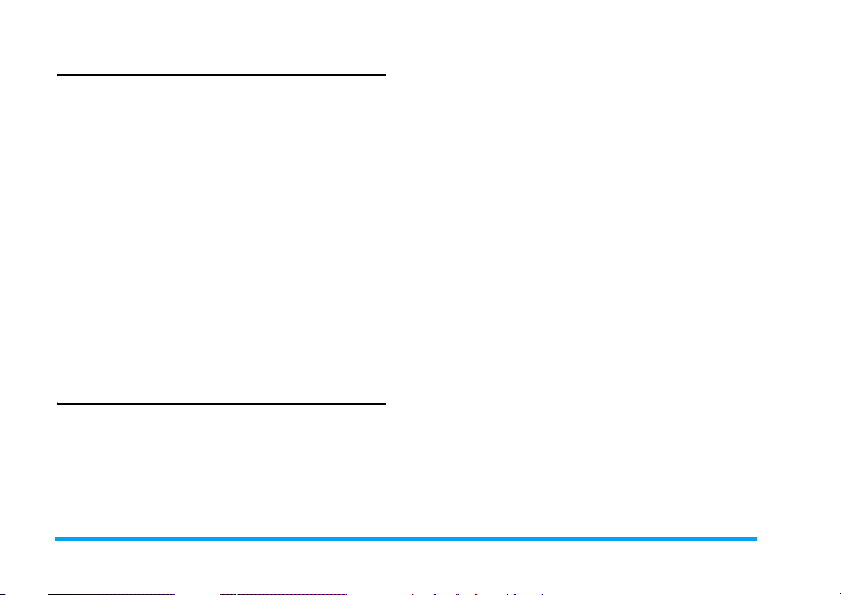
Meniul principal
Meniul principal vă asigură accesul la toate funcţiile
telefonului dvs. prezentate sub formă de grilă. În
tabelul de mai sus este prezentată structura Meniului
principal, semnificaţiile pictogramelor din meniu şi
pagina de manual unde puteţi găsi informaţii mai
detaliate despre subiectul respectiv.
Apăsaţi
, pentru a accesa Meniu principal în mod
repaus, apoi folosiţi tasta centrală de navigare.
Direcţiile sunt reprezentate în acest ghid cu ajutorul
semnelor
pictogramele şi listele. În momentul parcurgerii unei
liste, poziţia dvs. în listă va fi indicată de o bară
derulantă, plasată în partea dreaptă a ecranului. În
momentul în care vă aflaţi într-o listă, apăsaţi
pentru a accesa opţiunile legate de elementul selectat,
apăsaţi
+, -, < sau > pentru a parcurge
,
R Înapoi pentru a reveni la nivelul precedent.
Cum se foloseşte acest manual
Cuprinsul acestui manual este structurat după cum
urmează:
Prezentarea
telefonului
Această secţiune conţine o
prezentare generală a telefonului
dvs. mobil şi informaţii despre cele
mai folosite funcţii.
2
Capitolul 1:
Pregătirea
pentru
utilizare
Capitolul 2:
Apelarea
Capitolul 3:
Introducere
a textului
Capitolele
4 – 12
Alte secţiuni Capitolul 12 este urmat de
Informaţii despre setarea
telefonului dvs. mobil pentru prima
dată: introducerea cartelei SIM, a
bateriei etc.
Informaţii referitoare la efectuarea
şi primirea de apeluri.
Informaţii despre modul de
introducere a textului cu ajutorul
tastelor numerice.
Aceste capitole prezintă fiecare
element al Meniului principal pe rând.
secţiunile destinate pictogramelor
şi simbolurilor, precauţiilor,
accesoriilor originale Philips,
informaţiilor SAR (dacă sunt
disponibile în momentul publicării,
dacă nu, incluse într-un document
separat) şi garanţiei limitate.
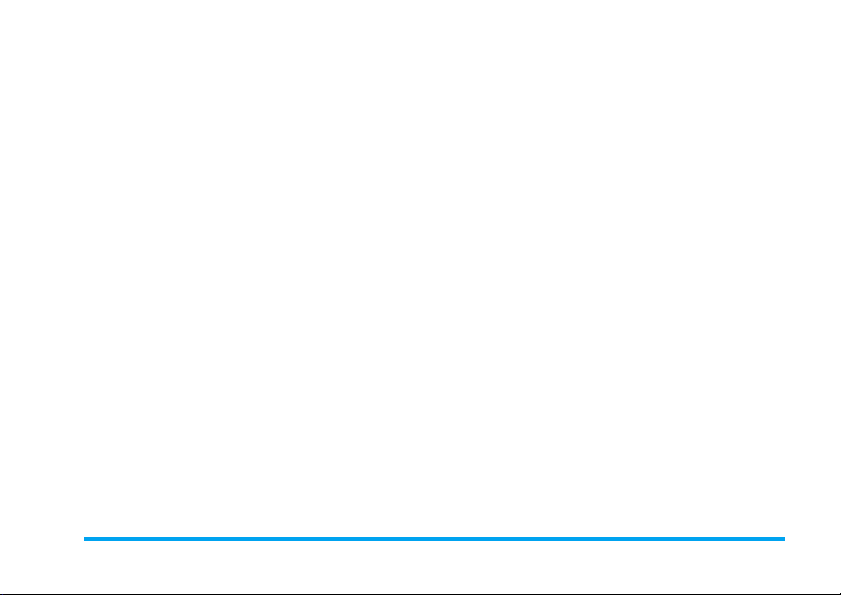
1. Pregătirea pentru utilizare ...................5
Introducerea cartelei SIM ...............................5
Pornirea telefonului ..........................................6
Încărcarea bateriei ............................................7
Setarea tastelor rapide ....................................7
2. Apelarea ...........................................................8
Efectuarea unui apel .........................................8
Acceptarea şi terminarea unui apel ..............8
Reglarea volumului căştilor .............................8
Apel mâini libere ...............................................9
Opţiuni în timpul unei convorbiri .................9
Apelare rapidă ................................................ 10
Gestionarea apelurilor multiple .................. 10
3. Introducerea textului ........................... 13
Introducerea textului T9® .......................... 13
Introducerea clasică a textului ....................14
4. Extra ................................................................ 16
Calculator ........................................................16
Convertorul valutar ....................................... 16
Organizator ..................................................... 16
Ora pe glob ..................................................... 18
Înregistr. sunet ................................................ 19
Deşteptător ..................................................... 19
Cuprins
Conectivitate (Bluetooth şi infraroşu) ...... 20
Pornirea / oprirea automată ....................... 22
5. Album media .............................................. 23
Stare memorie ................................................ 23
Album sonor ................................................... 23
Album foto ...................................................... 24
Succesiune imagini TV .................................. 26
6. Divertisment .............................................. 27
Jocul Brick ....................................................... 27
Cronometru .................................................... 27
Bliţ ..................................................................... 28
Java .................................................................... 28
7. Operator ...................................................... 30
Servicii op. + ................................................... 30
WAP ................................................................. 30
8. Mesaje ............................................................ 34
Setări ................................................................. 34
Creare mesaj .................................................. 39
Curier intrări .................................................. 43
Curier ieşiri ..................................................... 47
9. Setări ............................................................... 49
Ora şi data ....................................................... 49
Autonomie ...................................................... 49
3
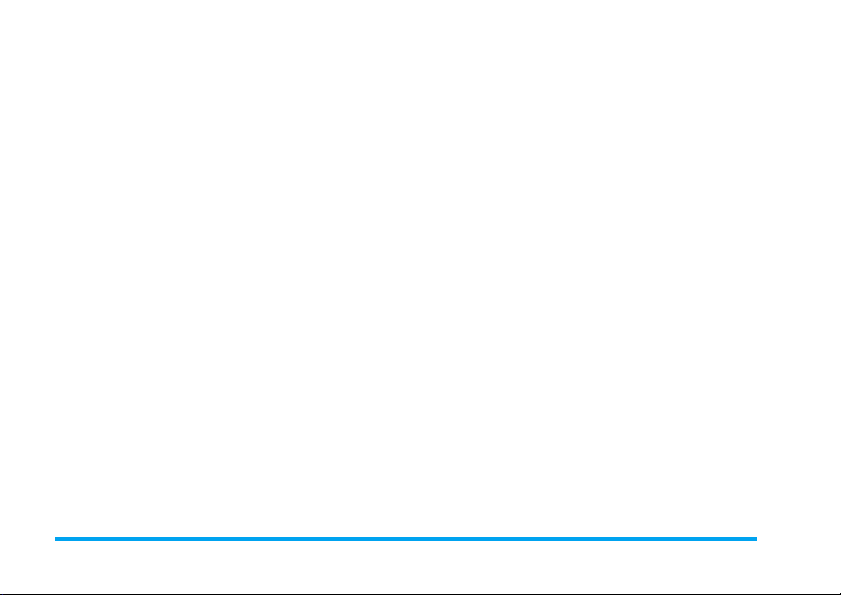
Securitate ......................................................... 49
Profiluri ............................................................. 52
Sunete ............................................................... 53
Afişaj ..................................................................54
Reţeaua ............................................................. 55
Scurtături ......................................................... 57
Limba .................................................................58
10. Camera ....................................................... 59
Funcţii disponibile... .......................................59
Meniul cameră ................................................. 61
Asistenţă ...........................................................63
Pictograme şi simboluri ............................ 73
Precauţii .............................................................. 74
Depanare ........................................................... 79
Accesorii Philips originale ....................... 82
Declaraţia mărcii înregistrate ............... 84
Informaţii SAR – la nivel
internaţional (ICNIRP)
.............................. 85
11. Agenda ........................................................ 64
Copiere în telefon .......................................... 64
Selectare contacte .........................................64
Ştergere toate ................................................. 64
Apelare rapidă ................................................. 64
Agenda .............................................................. 64
Adăugarea unui contact ................................ 67
Numere servicii .............................................. 68
Stare ..................................................................68
12. Informaţii apel ........................................69
Durată apel ...................................................... 69
Setări .................................................................70
Jurnal apeluri ................................................... 71
4 Cuprins
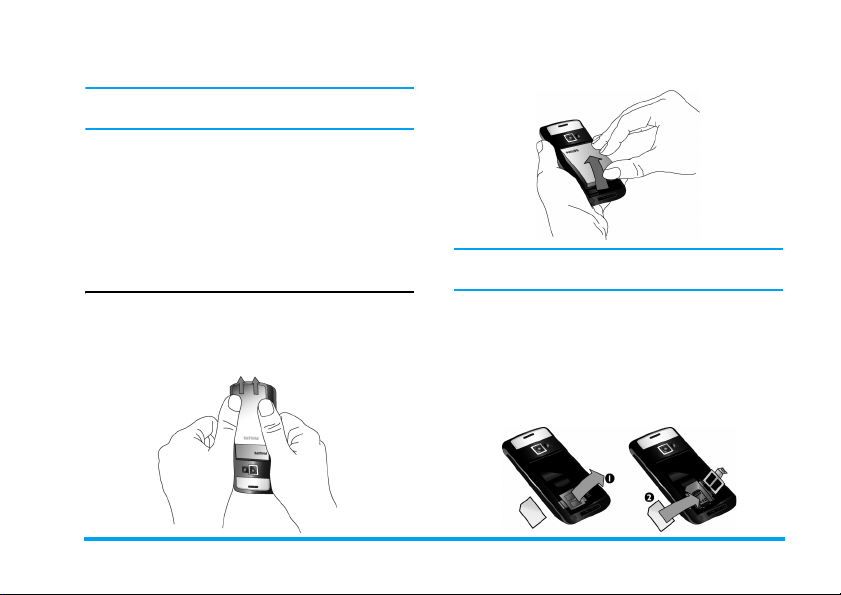
1. Pregătirea pentru utilizare
Vă rugăm să citiţi instrucţiunile privind siguranţa
din secţiunea „Precauţii” înainte de utilizare.
Înainte de a începe să utilizaţi telefonul, trebuie să
introduceţi o cartelă SIM validă, achiziţionată de la
operatorul GSM sau de la distribuitorul dvs. Cartela
SIM conţine informaţii despre abonament, numărul
dvs. de telefon mobil şi o memorie în care puteţi
păstra numere de telefon si mesaje (vezi “Agenda”
de la pagina 64).
Introducerea cartelei SIM
Scoaterea carcasei spate
Pentru a introduce o cartelă SIM, trebuie să scoateţi mai
întâi carcasa spate. Apăsaţi pe carcasa spate cu degetele
mari şi împingeţi-o în sus, după cum se arată mai jos.
Scoaterea bateriei
Pentru a scoate bateria, ridicaţi-o de jos în sus.
Puteţi pierde toate setările dvs. personale dacă
scoateţi bateria atunci când telefonul este pornit.
Introducerea cartelei SIM
Deblocaţi suportul cartelei SIM şi ridicaţi-l, în
punctul de articulaţie (1). Scoateţi cartela SIM din
suportul de protecţie şi (2) aşezaţi-o în spaţiul
corespunzător, asigurându-vă că aţi plasat colţul
tăiat al cartelei în colţul corect. Contactele aurii
trebuie să fie orientate cu faţa în jos.
Pregătirea pentru utilizare 5
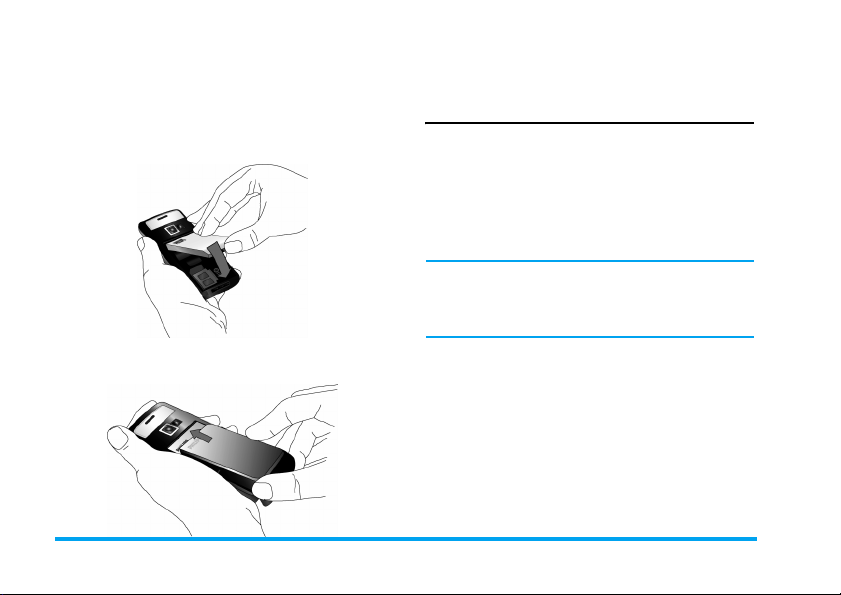
Coborâţi suportul cartelei şi glisaţi-l în poziţia de
blocare.
Repuneţi bateria în spaţiul corespunzător,
contactele aurii fiind cu faţa în jos, şi blocaţi-o
împingând-o în jos, până când se opreşte.
Puneţi înapoi carcasa spate, glisând-o în sus, în
fantele corespunzătoare, până când se opreşte.
Îndepărtaţi folia protectoare de pe ecran şi de pe
obiectivul camerei înainte de a folosi telefonul.
Pornirea telefonului
Pentru a porni telefonul, ţineţi apăsată tasta ). Dacă
este cazul, introduceţi codul PIN. Codul PIN este
codul secret al cartelei dvs. SIM, format din 4 până la
8 cifre. Acest cod este preconfigurat şi vă este
comunicat de către operatorul de reţea sau de către
distribuitorul dvs. Pentru mai multe informaţii despre
codurile PIN, vezi “Securitate” de la pagina 49.
Dacă introduceţi un cod PIN greşit de 3 ori,
cartela dvs. SIM se va bloca. Pentru a o debloca,
trebuie să solicitaţi codul PUK de la operatorul de
reţea.
În momentul în care porniţi telefonul mobil cu noua
cartelă SIM pentru prima dată, vi se va solicita să vă
personalizaţi telefonul. Această opţiune vă ajută să
setaţi următorii parametri:
Ora de vară
Setare oră
Setare dată
Melodia pentru apelurile primite
Fundal
Agenda
6Pregătirea pentru utilizare
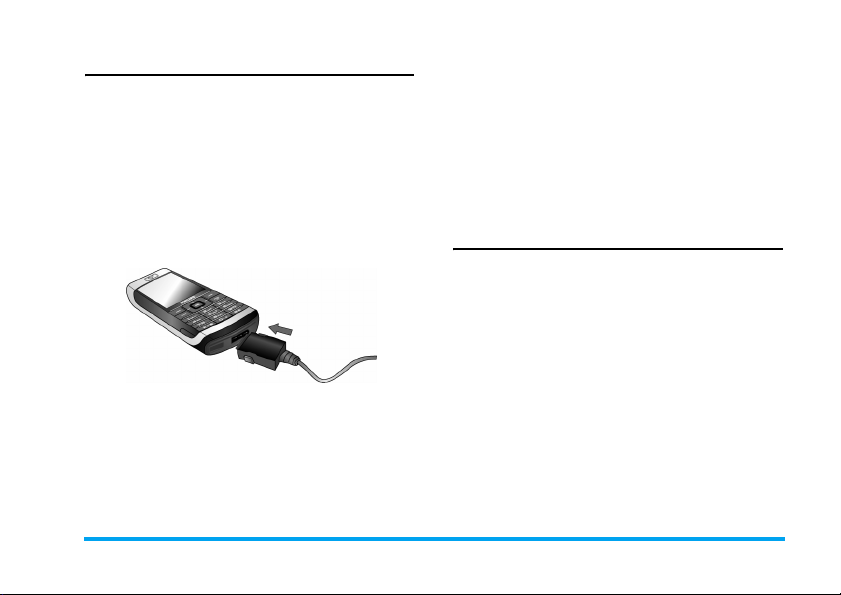
Încărcarea bateriei
Telefonul dvs. este alimentat de la o baterie
reîncărcabilă. O baterie nouă este parţial încărcată.
În momentul în care bateria se descarcă, veţi auzi o
alertă sonoră, dacă alerta bateriei este setată la
Activat. (vezi “Alerte sonore” de la pagina 53)
După ce aţi remontat bateria şi capacul acesteia la
telefon, puteţi încărca telefonul. Introduceţi
conectorul încărcătorului în telefon, după indicaţiile
de mai jos. Apoi introduceţi celălalt capăt într-o
priză CA.
Simbolul bateriei indică stadiul încărcării. În timpul
încărcării, indicatorii de încărcare vor defila; telefonul
dvs. mobil este reîncărcat complet după cca 2,5 ore. În
momentul în care observaţi că toate liniuţele sunt
stabile, bateria este complet încărcată. Acum puteţi
deconecta încărcătorul.
În funcţie de reţea şi de condiţiile de utilizare, bateria
poate rezista până la 8,5 ore în convorbire şi până la 850
de ore în aşteptare.
Menţinerea încărcătorului conectat la telefon după
încărcarea completă a bateriei nu afectează bateria.
Singurul mod de a închide încărcătorul este prin
deconectare, deci vă recomandăm să folosiţi o priză
CA uşor accesibilă. Puteţi conecta încărcătorul la o
sursă de alimentare IT (numai pentru Belgia).
Setarea tastelor rapide
Puteţi configura tastele numerice 2 – 9 (cu excepţia
tastei 5, care este blocată, fiind utilizată pentru bliţ)
pentru a accesa opţiunile preferate printr-o simplă
apăsare lungă a tastelor numerice. Câteva taste rapide
sunt preconfigurate. Pentru mai multe informaţii, vezi
“Scurtături” de la pagina 57
Pregătirea pentru utilizare 7
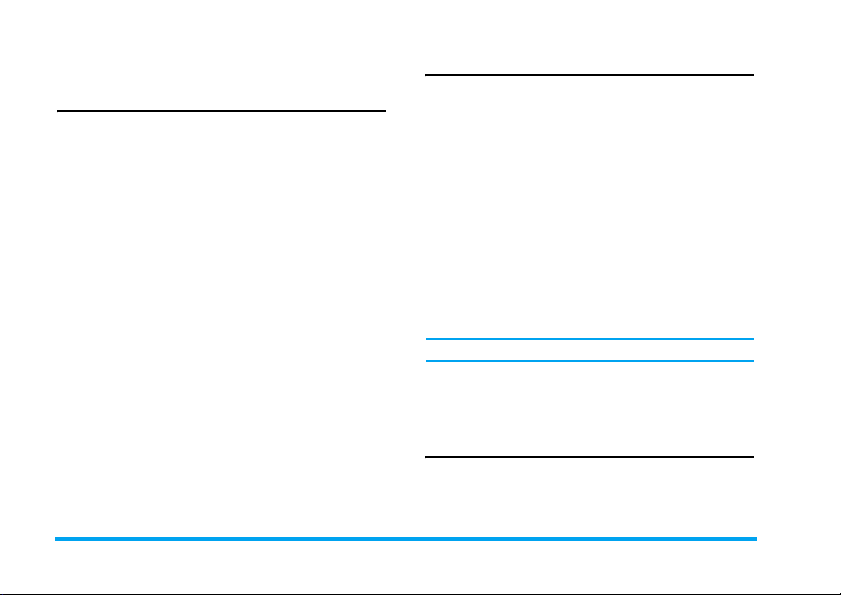
2. Apelarea
Efectuarea unui apel
Din ecranul repaus
1. În mod repaus, introduceţi numărul de telefon
de la tastatură. Pentru a corecta o greşeală,
apăsaţi
2. Apăsaţi
3. Apăsaţi
Pentru a efectua un apel internaţional, apăsaţi lung
tasta
prefixul internaţional.
Utilizarea agendei
1. Apăsaţi - în mod repaus.
2. Selectaţi un contact din listă. Dacă utilizaţi
3. Apăsaţi
4. Apăsaţi
R <C.
( pentru a forma.
) sau R Terminare apel pentru a
închide.
* pentru a introduce semnul „+” pentru
agenda de pe ecran, iar contactul selectat are
mai multe numere de telefon, numărul implicit
va fi selectat automat. Pentru a selecta un alt
număr, apăsaţi
pagina 64 pentru mai multe informaţii).
< sau > (vezi “Agenda” de la
(: numărul selectat este format.
) sau R Terminare apel pentru a
închide.
Acceptarea şi terminarea unui apel
În momentul primirii unui apel, poate fi afişat
numărul apelantului, în funcţie de opţiunea aleasă
de persoana care vă apelează – să afişeze sau nu
identitatea sa. În cazul în care numărul este
memorat în agenda selectată, în locul numărului
este afişat numele corespunzător.
• Acceptarea unui apel: apăsaţi tasta
• Respingerea unui apel: apăsaţi tasta
aţi activat opţiunea Deviere apel (vezi pagina 71),
apelul este deviat către un număr sau către
mesageria vocală.
• Sonerie mut: apăsaţi tasta
dezactivat fără ca apelul să fie respins / acceptat).
• Închidere: apăsaţi tasta
Telefonul nu va suna dacă se află în modul Linişte.
Dacă aţi selectat opţiunea Răsp. orice tast, puteţi
accepta un apel apăsând orice tastă, cu excepţia
(vezi “Deviere apel” de la pagina 71).
R Linişte (sunetul este
).
(.
). Dacă
)
Reglarea volumului căştilor
În timpul unei convorbiri, apăsaţi tastele pentru
volum din partea stângă a telefonului pentru a mări
sau reduce volumul.
8Apelarea
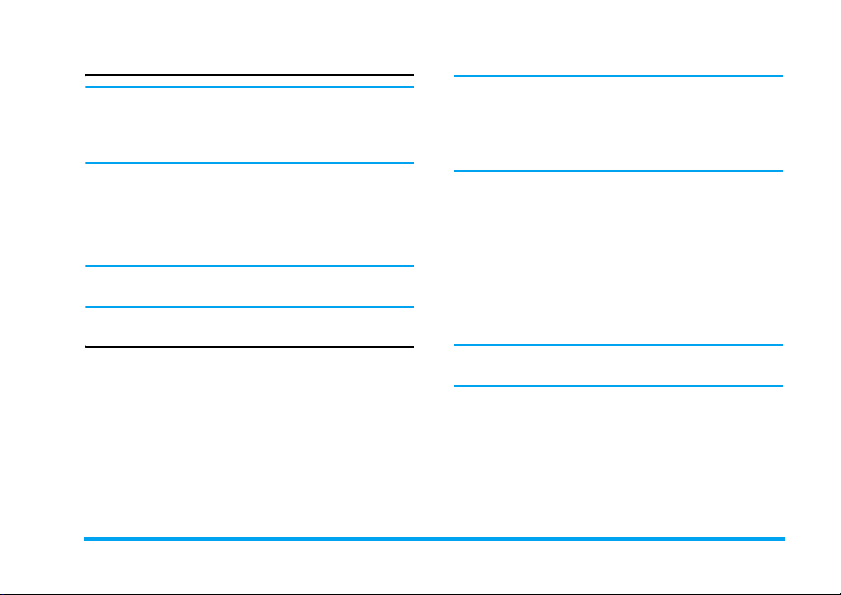
Apel mâini libere
Pentru confortul şi siguranţa dvs. personală,
asiguraţi-vă că îndepărtaţi telefonul de la ureche
în momentul în care efectuaţi apeluri mâini libere,
şi mai ales atunci când volumul creşte.
1. În mod repaus, introduceţi numărul de telefon
de la tastatură sau selectaţi un contact din
agendă.
2. Apăsaţi
Dacă vorbiţi deja la telefon, ţineţi apăsată tasta
pentru a trece în mod mâini libere şi înapoi.
, sau L Opţiuni, apoi selectaţi Apel
mâini libere şi apăsaţi
, sau L Selectare.
Opţiuni în timpul unei convorbiri
În timpul unei convorbiri, apăsaţi , sau L Opţiuni
pentru a accesa următoarele opţiuni.
Activare mod mâini libere
Această opţiune vă permite să utilizaţi funcţia mâini
libere a telefonului dvs.
Mut / Nu mut
Această opţiune vă permite să închideţi sau să
porniţi microfonul, pentru ca apelantul să nu vă
poată auzi.
Înregistrare dialog
În majoritatea ţărilor, înregistrarea convorbirilor
telefonice este reglementată prin lege. Vă sfătuim
să îl informaţi pe apelant asupra intenţiei dvs. de a
înregistra convorbirea şi să faceţi acest lucru
numai cu acordul apelantului.
Pentru a înregistra o conversaţie, selectaţi Inreg.
dialog şi apăsaţi
,. Apăsaţi , din nou sau apăsaţi
L Salvare pentru a încheia înregistrarea: o fereastră
de editare vă permite să denumiţi înregistrarea, care
este apoi memorată în Album media > Album sonor >
Înregistrări, precum şi în Extra > Înregistr. sunet.
(
În funcţie de memoria telefonului (vezi “Stare
memorie” de la pagina 23), numărul şi durata
înregistrărilor vor varia.
Dacă selectaţi Mut şi apoi Înregistr. dialog, este
înregistrată numai vocea apelantului.
Blocnotes
Vă permite să notaţi un număr. Îl puteţi apoi
memora în agendă, îl puteţi apela sau îi puteţi
trimite un mesaj.
Apelarea 9
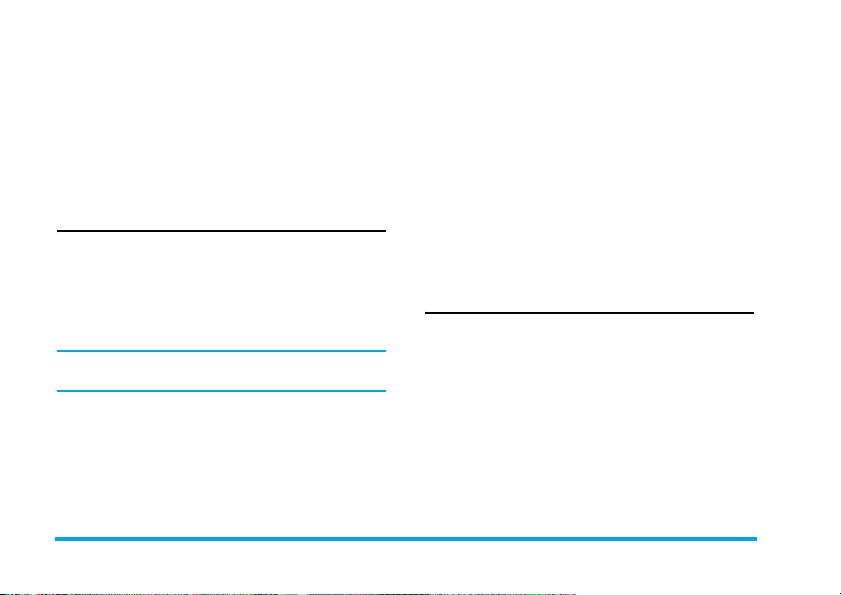
Alte opţiuni în timpul unei convorbiri
Apăsaţi L Opţiuni pentru a putea realiza
următoarele sarcini în timpul unei convorbiri: puteţi
accesa şi consulta Lista nume sau Jurnal apeluri, puteţi
încheia convorbirea selectând Terminare apel, puteţi
modifica setările funcţiei Egalizator, puteţi trimite
sau citi un SMS şi puteţi consulta şi gestiona
evenimentele din Organizator.
Apelare rapidă
Pentru a accesa funcţia Apel rapid, apăsaţi + în mod
repaus. Această opţiune vă permite să setaţi patru
numere de telefon apelate cel mai frecvent. Puteţi
apoi apela rapid unul dintre acestea selectând
pictograma sau imaginea corespunzătoare de pe
ecran.
Această opţiune este disponibilă şi din meniul
principal, în Setări > Scurtături > Apel rapid.
Setarea unui contact cu apelare rapidă
1. În mod repaus, apăsaţi + pentru a accesa
ecranul Apel rapid. Alegeţi o miniatură pentru
configurare şi apăsaţi
2. Alegeţi un nume din lista de contacte, apăsaţi
tasta
, din nou, pentru a accesa Album foto şi
, sau L Setare.
selectaţi o imagine. Procedaţi în acelaşi mod
pentru fiecare miniatură.
Apelarea unui contact cu apelare rapidă
Pentru a efectua un apel, apăsaţi + în mod repaus,
apoi selectaţi miniatura dorită şi apăsaţi
Pentru a reconfigura o miniatură, selectaţi-o şi
apăsaţi
, pentru o Înlocuire a denumirii şi / sau a
imaginii.
În cazul în care o imagine este deja asociată unui
contact, este afişată în ecranul Apel rapid.
Modificarea imaginii într-unul din meniuri
înseamnă actualizarea acesteia şi în celălalt meniu.
,.
Gestionarea apelurilor multiple
Capacitatea de a gestiona două sau mai multe
apeluri odată şi de a efectua convorbiri tip
conferinţă depinde de operatorul de reţea şi / sau
abonamentul dvs.
Efectuarea unui al doilea apel
Puteţi efectua un al doilea apel în timpul unei
convorbiri în curs sau în timpul unui apel în
aşteptare. În timpul unei convorbiri, formaţi un
număr (sau selectaţi un contact din agendă) şi
,. Primul apel este pus în aşteptare
apăsaţi
(numărul este afişat în partea de jos a ecranului) şi
10 Apelarea
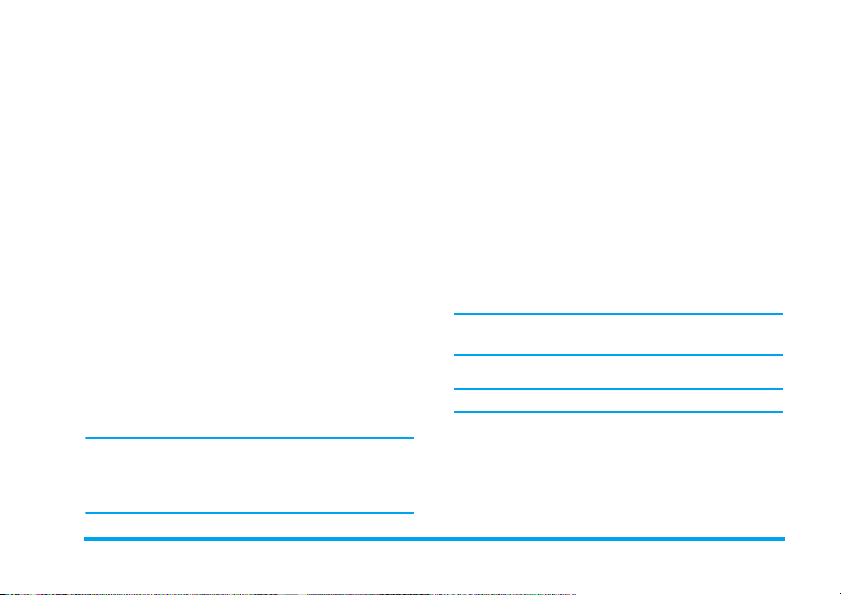
este format cel de-al doilea număr. Puteţi apoi apăsa
, pentru a accesa diversele opţiuni, printre care:
• Comutare apeluri pentru a comuta între apeluri
(puteţi apăsa şi
• Transfer pentru a conecta cele două apeluri. Veţi fi
deconectat în momentul încheierii transferului.
• Conferinţă pentru a-l introduce pe apelant într-o
conversaţie tip conferinţă.
Acceptarea unui al doilea apel
În momentul în care primiţi un al doilea apel în timp
ce sunteţi deja implicat într-o convorbire, telefonul
emite un bip sonor şi pe ecran apare Apel în aştept.
Puteţi să:
Apăsaţi
Apăsaţi
Apăsaţi
or L Opţiuni
Pentru a primi un al doilea apel, trebuie să
dezactivaţi opţiunea Deviere apel pentru apelurile
vocale (vezi pagina 71) şi să activaţi opţiunea Apel
în aştept (vezi pagina 70).
< sau > pentru a comuta apelurile).
, Pentru a accepta apelul (primul
apel este pus în aşteptare).
) Pentru a respinge apelul.
,
Pentru a deschide lista opţiunilor.
Puteţi selecta Terminare apel
pentru a încheia convorbirea în
curs şi a accepta noul apel primit.
Acceptarea unui al treilea apel
Puteţi accepta un al treilea apel şi dacă vă aflaţi în
mijlocul unei convorbiri şi aveţi un apel în aşteptare.
Pentru a face acest lucru, trebuie mai întâi să încheiaţi
una dintre convorbiri sau să-l introduceţi pe noul
apelant într-o conferinţă.
) Pentru a respinge apelul.
Apăsaţi
,
Apăsaţi
or L Opţiuni
Acest serviciu nu suportă decât două convorbiri în
curs (una activă şi una în aşteptare).
Pentru a deschide lista opţiunilor.
Puteţi selecta Acceptare pentru a
accepta apelul primit, sau
Terminare apel pentru a încheia
conversaţia în curs şi pentru a
accepta apoi apelul primit.
Apel conferinţă
Depinde de abonament.
Un apel conferinţă este activat prin iniţierea de
apeluri multiple sau într-un context de apeluri
multiple. Opţiunea vă permite să vorbiţi simultan cu
un maximum 5 persoane.
1. Efectuaţi un prim apel către cineva, apoi un al
doilea (vezi mai sus).
Apelarea 11
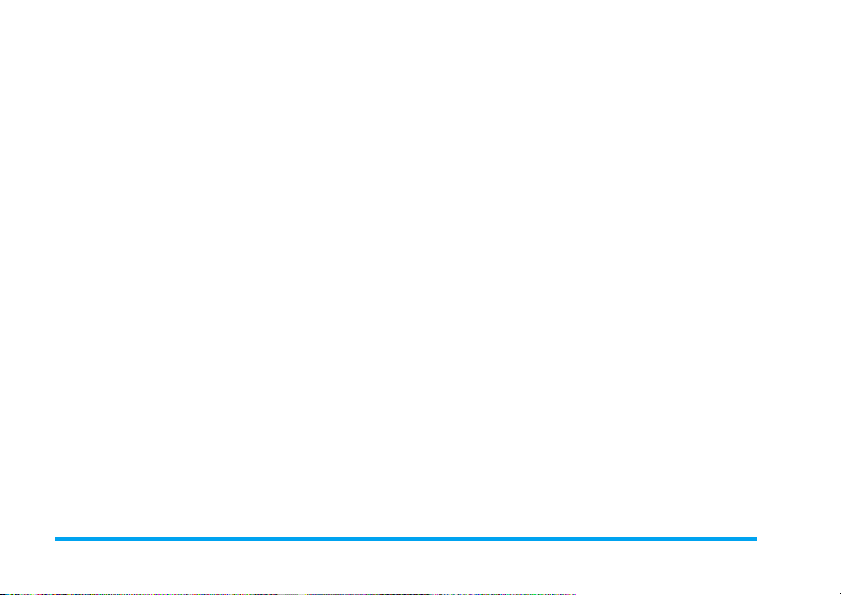
2. Apăsaţi , sau Opţiuni şi selectaţi Conferinţă.
Repetaţi procedura până la conectarea a 5
membri.
3. Selectaţi Ştergere membru pentru a deconecta
un interlocutor din conferinţă sau selectaţi
Convorbire pers. pentru a purta o convorbire
privată numai cu un anumit interlocutor
(ceilalţi interlocutori fiind puşi în aşteptare).
4. Apăsaţi
În cazul primirii unui apel în timpul unei convorbiri
tip conferinţă, numărul interlocutorilor fiind mai
mic de 5, puteţi accepta noul apel şi îl puteţi
introduce pe apelant în Conferinţă (dacă numărul
interlocutorilor este deja de 5, puteţi accepta apelul,
dar nu îl puteţi adăuga la conferinţă).
) pentru a întrerupe simultan toate
convorbirile.
12 Apelarea
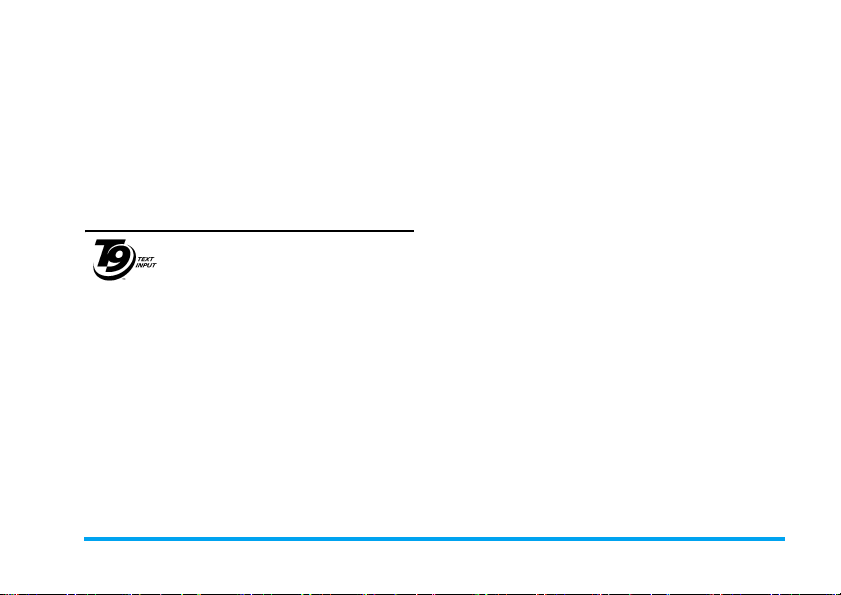
3. Introducerea textului
Textul poate fi introdus în ecranele de editare în
două moduri: prin folosirea modului predictiv de
introducere a textului T9
clasic de introducere a textului. În continuare, sunt
prezentate tehnicile de utilizare a acestor două
metode.
Introducerea textului T9®
Modul de introducere a textului T9
este un mod inteligent de editare,
Tegic Euro.
Licenta Nr.
apăsat. Apăsaţi o dată tasta corepunzătoare fiecărei
litere necesare pentru scrierea unui cuvânt, şi T9
va sugera un cuvânt pe baza respectivelor litere. În
cazul în care există mai multe cuvinte disponibile,
este afişat primul cuvânt din listă, în formă
încadrată. Apăsaţi
lista şi apăsaţi
utilizat pentru introducerea de text pe
un telefon mobil. Vă permite să
introduceţi mai rapid textul dorit,
0842463
anticipând cuvântul pe care doriţi să-l
inseraţi, pe baza tastelor pe care le-aţi
, pentru a insera cuvântul.
®
şi prin folosirea modului
+/- sau L pentru a parcurge
Cum îl utilizaţi?
Literele şi simbolurile desemnate fiecărei taste sunt
®
®
următoarele:
2 - 9
L sau
+/ >
1
,
L
0
#
*
Pentru a selecta literele.
Pentru a parcurge lista de cuvinte
propuse.
Apăsaţi oricare dintre cele trei taste
pentru a insera cuvântul selectat, urmat
de un spaţiu.
Apăsaţi scurt pentru a şterge o literă,
apăsaţi lung pentru a şterge tot textul.
Pentru a modifica tipul literelor:
Standard, minuscule sau
MAJUSCULE.
Pentru a vizualiza tabelul simbolurilor
şi semnelor de punctuaţie. Apăsaţi apoi
L >> sau tasta < şi > pentru a parcurge
cele trei tabele disponibile.
Pentru a trece de la T9® la introducerea
clasică a textului sau la cea numerică.
Exemplu: introducerea cuvântului „home”:
1. Apasati 4 6 6 3. Pe ecran este
afisat primul cuvânt dintr-o lista: Good.
Introducerea textului 13
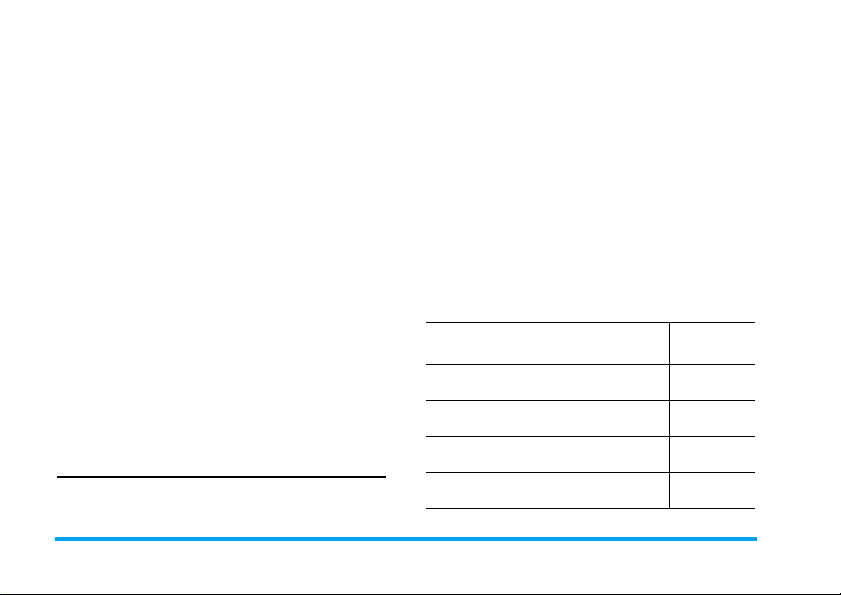
2. Apăsaţi + sau L pentru a parcurge lista şi a
selecta Home.
3. Apăsaţi
, sau > pentru a confirma selectarea
cuvântului Home.
Dicţionarul
În cazul în care cuvântul pe care doriţi să-l
introduceţi nu se găseşte în dicţionarul T9
adăuga la baza de date. Apăsaţi
parcurge lista până la final, până când ajungeţi la
înregistrarea reprezentată de o serie de liniuţe
evidenţiate (_ _ _ _ _).
Apăsaţi
R Ortografiere pentru a deschide un ecran
de editare de bază. Introduceţi noul cuvânt fără
spaţii, utilizând metodele descrise mai jos, şi apăsaţi
®
, îl puteţi
L1>2>3 pentru a
L OK când aţi terminat. Veţi reveni apoi la mesajul
pe care îl scriaţi şi noul cuvânt va fi introdus.
Limba
Puteţi modifica limba de scriere în timp ce
compuneţi un mesaj, ţinând apăsată tasta
Limbile disponibile depind de ţara de unde aţi
cumpărat telefonul dvs. mobil.
Introducerea clasică a textului
Apăsaţi * pentru a trece de la T9® la modul clasic
de introducere a textului. Această metodă implică
#.
apăsarea multiplă a tastelor, pentru a ajunge la litera
dorită: litera „h” este a doua literă de pe tasta 4, deci
trebuie să apăsaţi tasta 4 de două ori pentru a
introduce „h”. Apăsaţi scurt tasta
a şterge o înregistrare, apăsaţi lung pentru a şterge
întregul text.
R Anulare pentru
Exemplu: introducerea cuvântului „home”:
Apăsaţi 4, 4 (GHI) 6, 6, 6 (MNO),
6 (MNO), 3, 3 (DEF). Apăsaţi , în
momentul finalizării mesajului.
Literele, cifrele şi simbolurile corespunzătoare
fiecărei taste sunt prezentate în dreapta.
Apăsare scurtă Apăsare
spatiu 1. , @ / : ; " ’ ! ¡ ? ¿ # + - *
1
= % < > ( ) & £ $ ¥
a b c 2 à ä å æ ç
2
d e f 3 é è ∆ Φ
3
g h i 4 Γ ì
4
j k l 5 Λ
5
lungă
1
2
3
4
5
14 Introducerea textului
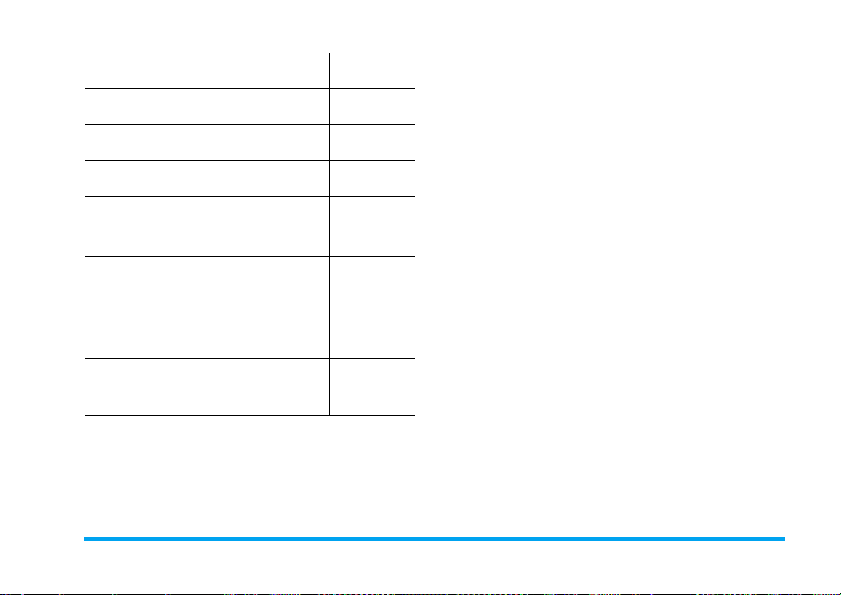
m n o 6 ñ ò ö
6
p q r s 7 β Π Θ Σ
7
t u v 8 ü ù
8
w x y z 9 ø Ω Ξ Ψ
9
Pentru a modifica tipul
0
literelor: Standard, minuscule
sau MAJUSCULE.
Pentru a accesa modul
#
simbolurilor şi semnelor de
punctuaţie. Apăsaţi apoi L >>
sau < şi > pentru a parcurge
cele trei tabele disponibile.
Pentru a modifica modul: T9®,
*
clasic sau numeric.
6
7
8
9
0
Modifică
limba
utilizată
pentru
editarea
textului
Modifică, de
asemenea,
modul
Introducerea textului 15
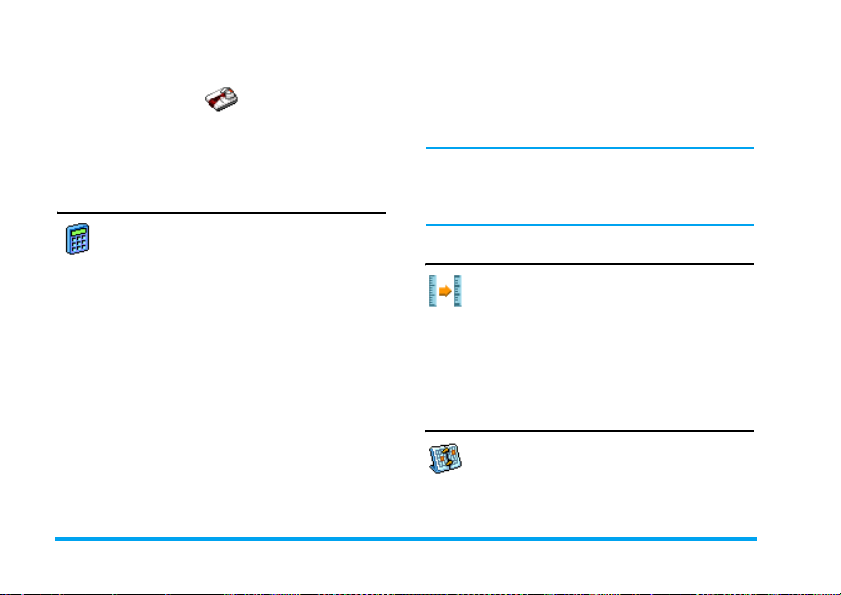
4. Extra
Funcţiile şi opţiunile acestui meniu sunt menite să
vă ajute să fiţi informat şi organizat în timp ce
călătoriţi.
Calculator
Telefonul dvs. este echipat cu un calculator
încorporat, pe care îl puteti folosi pentru a
efectua calcule de baza. Cifrele se introduc
cu ajutorul tastaturii, iar semnele matematice cu
ajutorul tastelor de navigare, conform tabelului de
mai jos:
Adunare
Scădere
Înmulţire
Împărţire
Egal
Apăsaţi tasta > sau tasta *.
Apăsaţi tasta < sau tasta * de
două ori.
Apăsaţi tasta + sau tasta * de
3 ori.
Apăsaţi tasta - sau tasta * de
4 ori.
Apăsaţi tasta
,
sau tasta #.
O pictogramă din partea de sus a ecranului indică
tastele de navigare ce trebuie utilizate pentru
introducerea semnelor matematice.
Ţineţi apăsată tasta
separatorul zecimal.
Rezultatul calculatorului este concludent.
Exactitatea calculelor este de 2 zecimale.
Rezultatul este rotunjit după cea de-a 2-a zecimală
pentru operaţia următoare.
0 pentru a introduce
Convertorul valutar
Acest meniu vă permite să convertiţi o
sumă dintr-o monedă într-alta, utilizând
cursul de schimb pe care îl doriţi. Puteţi
efectua transformări din valută Naţională în Străină
sau invers. Introduceţi un curs în câmpul Curs
schimb şi o sumă fie în câmpul Naţională, fie în
câmpul Străină: suma este calculată automat.
Organizator
Acest meniu vă permite să creaţi, să
memoraţi şi să gestionaţi evenimentele din
organizatorul dvs. În momentul în care o
alertă din organizator este setată la Activat
16 Extra
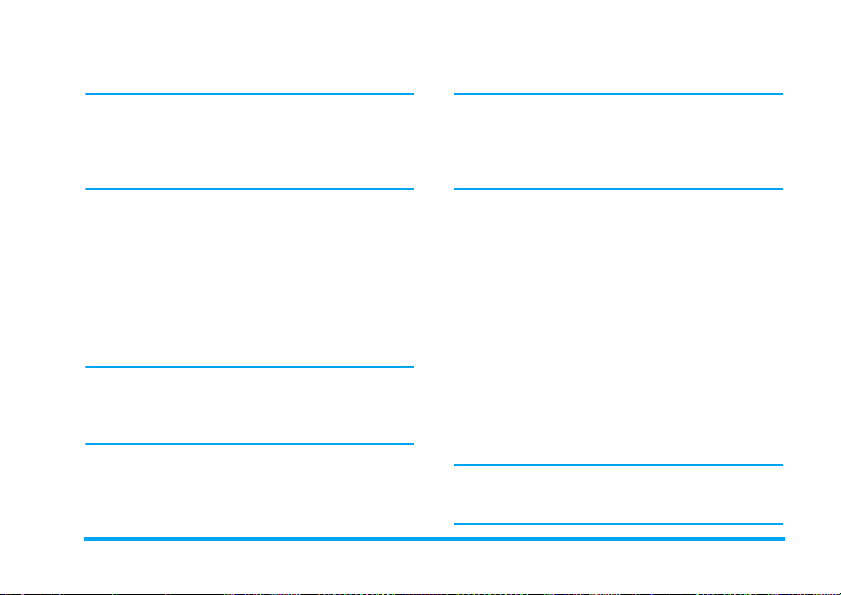
(vezi “Alerte sonore” de la pagina 53), un bip vă
avertizează asupra datei evenimentului.
Organizatorul partajează capacitatea de
memorare a telefonului mobil cu alte funcţii
(agenda, albumul foto, sunetele etc.). Pentru a
verifica memoria disponibilă a telefonului dvs.,
selectaţi Album media > Stare memorie.
Crearea unui nou eveniment
1. În Evenimente, selectaţi <Nou>, apoi tipul
evenimentului pe care doriţi să-l creaţi
(Sărbătoare, Întâlnire, Sarcină).
2. Introduceti data si ora de începere si de
finalizare a evenimentului si denumiţi-l (de
exemplu, „Întâlnire cu Ionescu”).
3. Setaţi o avizare sonoră şi o frecvenţă: alertele
vor fi declanşate la ora aleasă.
Avizarea sonoră se aplică numai evenimentelor de
tip Întâlnire şi Sarcină. Va fi actualizată în momentul
schimbării fusurilor orare (vezi “Ora pe glob” mai
jos).
Ştergerea evenimentelor vechi
Acest meniu vă permite să ştergeţi evenimentele
trecute. Introduceţi data de începere (trecută sau
viitoare) de la care toate evenimentele anterioare
vor fi şterse şi apăsaţi tasta
şterge toate evenimente anterioare acestei date.
Pentru a şterge toate evenimentele din
organizatorul dvs., introduceţi o dată de începere
cu câţiva ani înainte (de exemplu, 31 decembrie
2010) şi asiguraţi-vă că toate evenimentele
anterioare acestei date sunt şterse simultan.
,
de două ori, pentru a
Gestionarea evenimentelor
Alegeţi un eveniment din listă şi apăsaţi , sau
Opţiuni pentru a accesa opţiunile descrise mai jos.
Ştergere Pentru a şterge evenimentul
Modificare Pentru a modifica evenimentul
Trimitere
prin
infraroşu
Modificare
sunet
Modificarea unui eveniment repetat atrage după
sine modificarea tuturor împrejurărilor acestui
eveniment.
selectat.
selectat.
Pentru a trimite evenimentul
selectat unui alt dispozitiv infraroşu
compatibil.
Pentru a modifica sunetul asociat
tipului de alarmă al evenimentului
selectat.
L
Extra 17
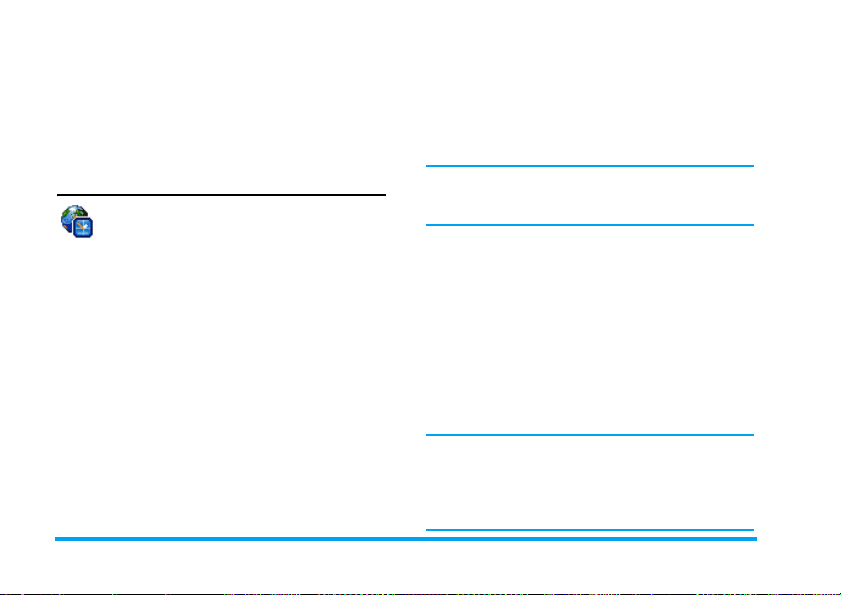
Evidenţe evenimente
Evenimentele păstrate în organizatorul dvs. pot fi
afişate în Evidenţă zilnică, Evidenţă săpt. şi Evidenţă
lunară. Alegeţi un format de vizualizare şi apăsaţi
,, apoi folosiţi < sau > pentru a afişa ziua,
săptămâna sau luna anterioară sau următoare.
Ora pe glob
Acest meniu vă permite să setaţi şi să afişaţi
atât ora locală, cât şi ora unei alte ţări, la
alegere. Dacă alegeţi să afişaţi ora locală şi
pe cea a altei ţări pe ecranul de pornire, imaginea pe
care aţi selectat-o ca fundal nu va mai fi afişată
acolo, ci va fi înlocuită de fundalul standard Ora pe
glob.
Setări locale
Setare oră Vă permite să setaţi ora apăsând
Fus orar local Apăsaţi
Ora de vară Vă permite să setaţi opţiunea orei
tastele corespunzătoare.
+ sau - pentru a selecta
fusul orar corespunzător zonei
dvs.
de vară la Activat sau Dezactivat
pentru fusul orar local.
Ora pe glob
Activaţi această opţiune dacă doriţi să afişaţi atât ora
locală, cât şi un alt fus orar pe ecranul repaus. Apăsaţi
+ sau - pentru a seta opţiunea la Activat sau
Dezactivat. Atunci când este Activat, puteţi afişa fusul
orar dorit cu ajutorul meniului Comutare local / străin.
Această funcţie nu este disponibilă atunci când
opţiunea Fără ceas este selectată în “Setare dată”
de la pagina 49.
Comutare local / străin
Pentru a afişa fusul orar local, urmat de cel străin, şi
invers.
Setări fus orar străin
Fus orar
străin
Ora de
vară
Alarmele, avertizările sonore, evenimentele
programate nu depind de fusul orar! Dacă setaţi o
alarmă sau un eveniment la ora 9:00 AM în fusul
orar A, acestea vor fi declanşate tot la ora 9:00 AM
dacă treceţi la fusul orar B.
Apăsaţi + sau - pentru a selecta fusul
orar dorit.
Vă permite să setaţi opţiunea orei de
vară la Activat sau Dezactivat pentru un
fus orar străin.
18 Extra
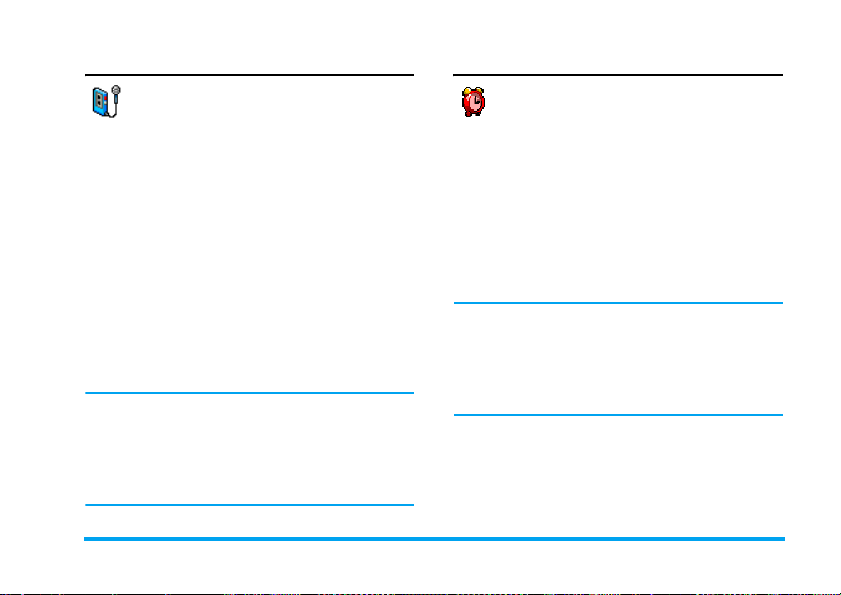
Înregistr. sunet
Acest meniu vă permite să efectuaţi
înregistrări cu o durată maximă de 12
minute, în funcţie de starea memoriei (vezi
“Stare memorie” de la pagina 23).
Selectaţi <Nou> pentru a începe înregistrarea.
Apare mesajul Vorbiţi acum împreună cu o bară de
evoluţie. După ce aţi terminat, apăsaţi tasta
Salvare pentru a încheia înregistrarea. Puteţi apoi fie
denumi noul fişier sonor, fie accepta denumirea
implicită propusă, apăsând tasta
reveni la lista Înregistr. sunet, noua înregistrare fiind
afişată în listă.
În momentul în care selectaţi un fişier sonor, acesta
este redat automat într-o buclă. Apăsaţi
accesa opţiunile. Puteţi alege opţiunea de Redare
memo, Redenumire sau Ştergere a înregistrării, o
puteţi seta ca sonerie sau Sonerie SMS / MMS.
Un semn luminos de atenţionare indică faptul că
înregistrarea dvs. va atinge în curând durata
maximă permisă. Dacă nu opriţi înregistrarea, o
pictogramă în formă de plic de culoare roşie vă va
informa că înregistrarea dvs. este prea lungă
pentru a fi trimisă prin MMS.
,
. Puteţi apoi
, pentru a
Deşteptător
Telefonul dvs. mobil este echipat cu un
ceas deşteptător cu repetare alarmă. Puteţi
seta până la trei alarme separate şi puteţi
alege dacă alarma să fie repetată sau nu. Pentru a
seta o alarmă, urmaţi paşii de mai jos:
1. Alegeţi o alarmă şi setaţi-o la Activat.
2. Apoi introduceţi ora şi apăsaţi
L
3. După aceea, selectaţi frecvenţa: O dată, În
fiecare zi, Zile lucrăt..
4. În fine, selectaţi tipul de alarmă: Buzzer sau o
melodie din albumul sonor şi apăsaţi tasta
Repetaţi paşii de mai sus pentru a seta şi alte alarme.
Ceasul deşteptător va suna chiar dacă telefonul
dvs. mobil este închis şi / sau dacă volumul
soneriei este redus la Linişte. În momentul
declanşării unei alarme, apăsaţi orice tastă pentru
a o dezactiva (cu excepţia cazului în care modul
repetare alarmă este activat, vezi mai jos).
Modul repetare alarmă
Acest meniu vă permite să setaţi modul repetare
alarmă la Activat sau Dezactivat. În momentul în care
o alarmă se declanşează şi modul repetare alarmă
este Activat:
,.
,.
Extra 19
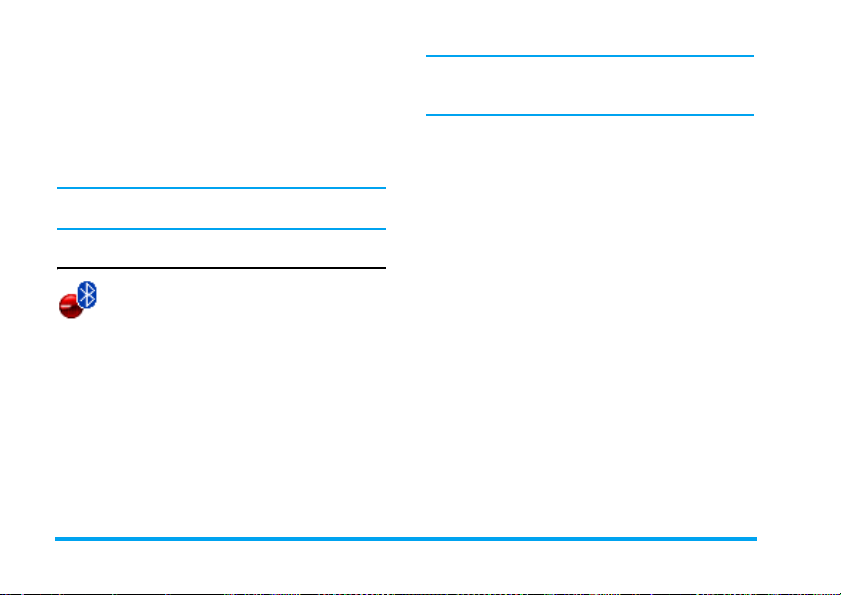
•apăsaţi orice tastă (cu excepţia tastei R Stop)
pentru a opri temporar soneria. Alarma se va
declanşa din nou peste aproximativ 7 minute.
•apăsaţi tasta
repetarea alarmei.
Modul repetare alarmă este dezactivat automat după
9 repetări ale alarmei.
Setarea modul repetare alarmă se aplică tuturor
alarmelor setate.
R Stop pentru a opri soneria şi
Conectivitate (Bluetooth şi infraroşu)
Telefonul dvs. mobil vă permite să vă
conectaţi la o varietate de dispozitive
externe, prin infraroşu şi Bluetooth. Acest
meniu vă oferă mai multe opţiuni de
realizare a conexiunii cu aceste dispozitive
externe.
Infraroşu
Telefonul dvs. mobil este prevăzut cu un port
infraroşu, care vă permite să trimiteţi sau să
recepţionaţi date către sau de la alte dispozitive
infraroşu compatibile (de exemplu, un alt telefon
mobil, un computer, un PDA etc.) printr-o
conexiune fără fir.
Fişierele protejate de copyright nu pot fi trimise.
În momentul în care vă conectaţi la un PC, nu
uitaţi să activaţi opţiunea infraroşu a acestuia.
Poziţionarea dispozitivelor
Înainte de a transmite date între două dispozitive,
acestea trebuie să fie corect poziţionate unul faţă de
celălalt. Asiguraţi-vă că:
• porturile infraroşu sunt faţă în faţă,
• se află la mai puţin de 50 cm distanţă unul faţă de
celălalt.
• niciun obstacol nu se află în calea undei
infraroşii.
Trimiterea datelor
Pentru a trimite date prin infraroşu de la telefonul
dvs. mobil, trebuie mai întâi să selectaţi elementul pe
care doriţi să-l trimiteţi: în momentul selectării unei
imagini, a unui sunet, a unui nume sau a unui
eveniment, un submeniu vă asigură accesul la
opţiunea Trimitere prin infraroşu.
De îndată ce telefonul dvs. detectează un alt
dispozitiv infraroşu compatibil, trimiterea va fi
iniţializată automat. Pentru a putea urmări procesul,
pe ecran sunt afişate mai multe mesaje.
20 Extra
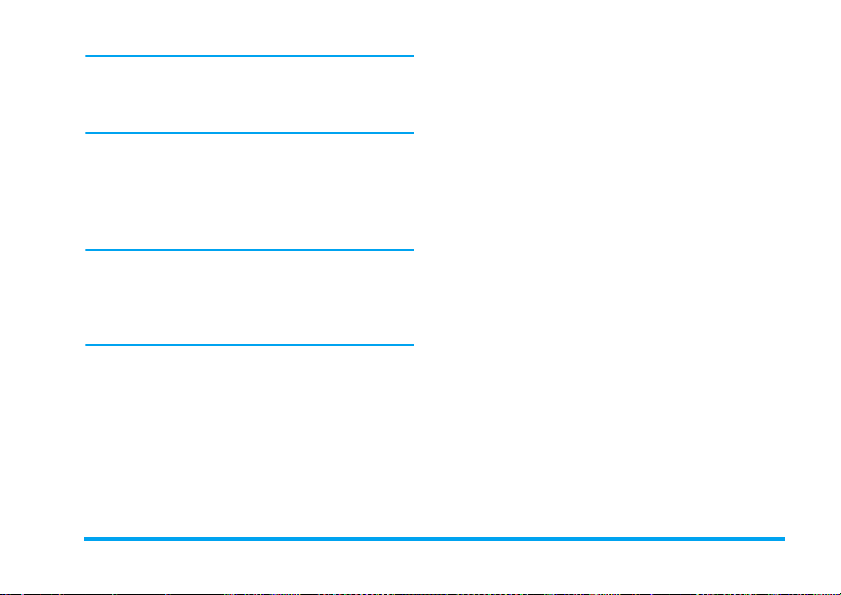
Trimiterea este anulată dacă telefonul dvs. nu
detectează un alt dispozitiv înainte de expirarea
duratei de căutare, dacă legătura infraroşu este
întreruptă sau dacă anulaţi procesul.
Recepţionarea datelor
În momentul în care selectaţi
este gata să recepţioneze un element prin infraroşu şi
aşteaptă ca un alt dispozitiv infraroşu să-l trimită. Ca şi
în cazul trimiterii datelor, pe ecran sunt afişate mesaje
care vă permit să urmăriţi desfăşurarea procesului.
Primirea este anulată dacă telefonul dvs. nu este
contactat de un alt dispozitiv înainte de expirarea
duratei de căutare, dacă legătura infraroşu este
întreruptă, dacă dimensiunea fişierului trimis este
prea mare sau dacă anulaţi procesul.
Salvarea datelor
Va fi afişat un mesaj prin care veţi fi informat că aţi
primit un fişier. Apăsaţi
de mai jos.
Salvare Pentru a salva datele şi pentru a
Afişare Pentru a afişa detaliile datelor primite.
Anulare Pentru a ignora datele primite.
redenumi apoi fişierul.
Primire
, telefonul dvs.
, pentru a accesa opţiunile
Bluetooth
Telefonul dvs. acceptă tehnologia fără fir
Bluetooth, permiţând conectarea la un dispozitiv
compatibil Bluetooth pe o rază de 10 metri.
Conexiunea Bluetooth poate fi afectată de diverse
interferenţe, datorate obstacolelor de tipul pereţilor
sau al altor dispozitive electronice.
Înainte de a utiliza aplicaţia Bluetooth, verificaţi
compatibilitatea celuilalt dispozitiv cu tehnologia
Bluetooth, contactând producătorul dispozitivului sau
apelând la documentele anexate.
Meniul Bluetooth
Opţiuni Descriere
Modificare
nume
BT pornit/
oprit
Dispozitivele
mele
Primire Pentru a iniţializa primirea
Pentru a modifica denumirea
telefonului.
Pentru activarea / dezactivarea
aplicaţiei Bluetooth.
Pentru conectarea la dispozitive
predefinite de către dvs.
fişierului.
Extra 21
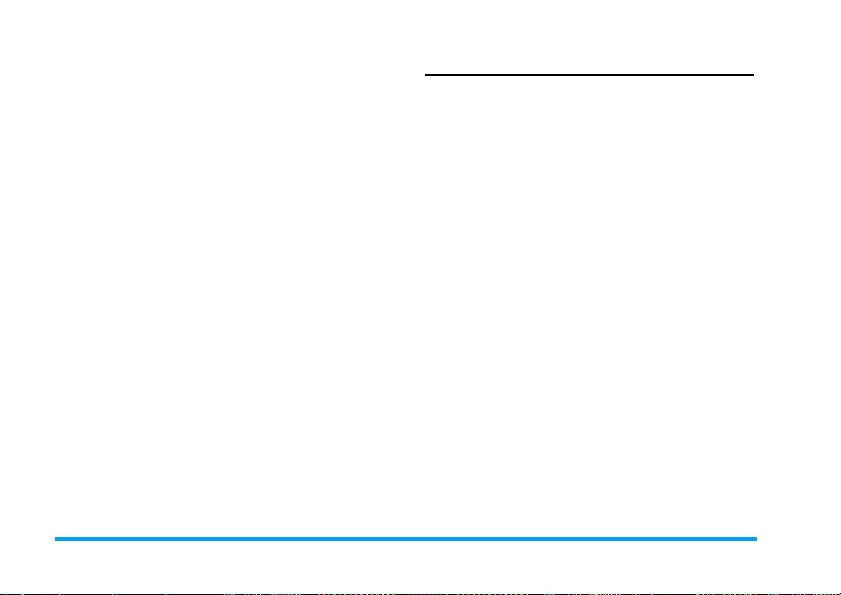
Realizarea unei conexiuni Bluetooth
Pentru a realiza o conexiune Bluetooth, asiguraţi-vă
mai întâi că aţi activat funcţia Bluetooth cu ajutorul
opţiunii BT pornit/oprit. Apoi selectaţi Dispozitivele
mele.
Conectarea la un dispozitiv audio
Alegeţi <detectare dispozitive audio>. În momentul
afişării listei de dispozitive, selectaţi-l pe acela cu
care doriţi să realizaţi o conexiune. De îndată ce
alegeţi un dispozitiv şi iniţializati o conexiune, vi se
solicită introducerea unei parole pentru stabilirea
conexiunii cu dispozitivul respectiv. Această parolă
este furnizată de către producătorul celuilalt
dispozitiv Bluetooth. Citiţi documentaţia acestuia
pentru mai multe informaţii. Parola asigură
realizarea de conexiuni valide către dispozitivul
dvs. sau către dispozitivul selectat.
Conectarea la un dispozitiv de date
Alegeţi <mod detectare>, apoi iniţializaţi detectarea
telefonului de la celălalt dispozitiv (PC, alt telefon
etc.) şi urmăriţi procesul pe acest dispozitiv.
Economisirea acumulatorului şi Bluetooth
Dacă nu utilizaţi aplicaţia Bluetooth o anumită
perioadă de timp, vă recomandăm să o dezactivaţi,
pentru a nu consuma inutil bateria.
Pornirea / oprirea automată
Aceste două meniuri separate vă permit să setaţi
pornirea sau oprirea automată a telefonului dvs. la
ore prestabilite. Astfel, puteţi să prelungiţi durata de
viaţă a bateriei telefonului dvs. (de exemplu, în
timpul nopţii), să nu fiţi deranjat la anumite ore şi să
asiguraţi pornirea automată a telefonului.
Pentru a activa opţiunea Pornire automată, selectaţi-
o şi apăsaţi
Introduceţi ora la care doriţi ca telefonul dvs. mobil
să pornească automat şi apăsaţi tasta
frecvenţa dorită, dintre O dată, În fiecare zi, sau Zile
lucrăt. şi apăsaţi
printr-un mesaj.
,. Selectaţi Activat şi apăsaţi tasta ,.
,. Selectaţi
,. Activarea este confirmată
22 Extra
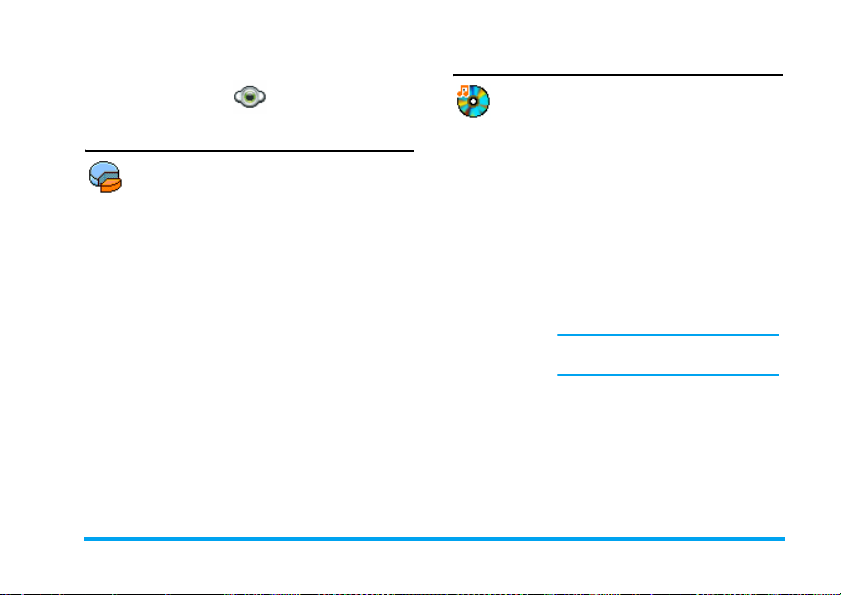
5. Album media
Stare memorie
Acest meniu vă permite să afişaţi
procentajul de memorie disponibilă a
telefonului dvs. Capacitatea memoriei este
partajată între mai multe funcţii: imagini, sunete,
memo-uri şi etichete vocale înregistrate pentru
comenzile vocale, mesaje salvate, înregistrări în
agendă şi organizator, jocuri etc.
Apăsaţi
, pentru a verifica starea memoriei. Pe
display apare procentajul de memorie liberă şi
memoria totală a telefonului în kilobiţi (Kb).
Apăsaţi din nou
memoriei utilizate de fiecare funcţie.
Telefonul dvs. mobil conţine multe sunete şi
imagini. Puteţi şterge numai sunetele şi imaginile
din dosarele Melod. pers. sau Imaginile mele de
exemplu, pentru a crea spaţiu liber pentru propriile
dvs. sunete şi imagini.
Dacă apare mesajul Listă plină în momentul salvării
unui element nou, trebuie să ştergeţi un element
pentru a putea crea sau adăuga altul nou.
, pentru a verifica lista detaliată a
Album sonor
Acest meniu vă permite să gestionaţi
fişierele sonore stocate în telefonul dvs.
mobil. Opţiunile disponibile sunt:
Descărc.
alte...
Vizualizare
toate
Melod. pers. Pentru a accesa fişierele sonore
Melodii
protejate
Înregistrări Pentru a accesa lista de înregistrări
Odată accesată lista, puteţi selecta un fişier sonor şi
apăsa tasta
mai jos.
Pentru a iniţializa aplicaţia WAP şi
pentru a descărca noi fişiere
sonore.
Pentru a accesa toate fişierele dvs.
sonore într-o singură listă.
descărcate.
Pentru a accesa lista de exemple
sonore protejate de copyright.
Melodiile protejate nu pot fi
trimise sau şterse.
sonore.
, pentru a accesa opţiunile prezentate
Album media 23
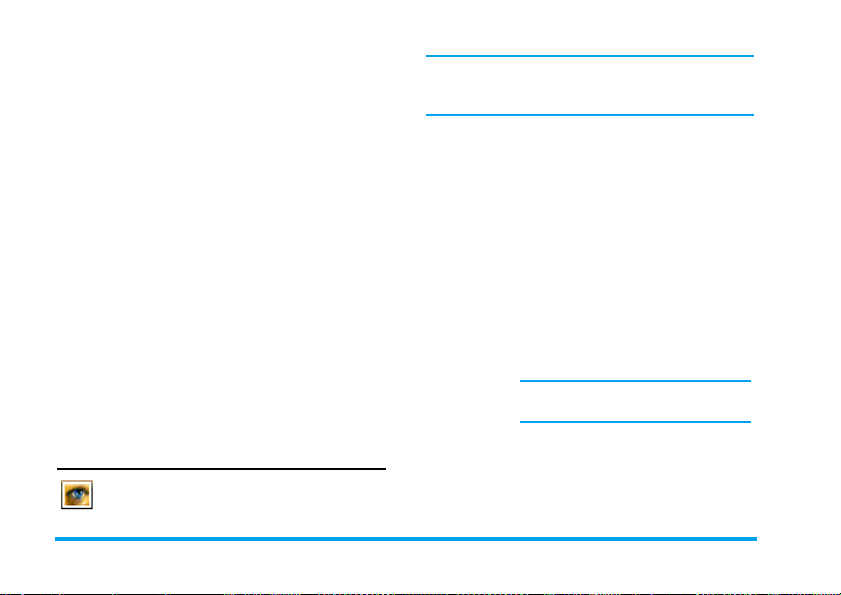
Trimite prin... Pentru a trimite fişierul sonor
Stabil. ca
sonerie
Sonerie
SMS/MMS
Redenumire Pentru Redenumire a fişierului
Ştergere /
Ştergere
toate
selectat prin E%mail (vezi
pagina 39), prin Infraroşu (vezi
pagina 20), prin MMS (vezi
pagina 35) sau prin Bluetooth (vezi
pagina 21). Fişierele sonore din
dosarul Înregistrări nu pot fi trimise
prin MMS.
Pentru a seta sunetul selectat ca
sonerie.
Pentru a seta sunetul selectat ca
Sonerie mesaje. Această opţiune
trebuie să fie activată din meniul
Setări > Sunete (vezi pagina 53).
sonor selectat.
Pentru Ştergere a fişierului sonor
selectat sau a tuturor fişierelor
simultan.
Album foto
Acest meniu vă permite să afişaţi şi să
modificaţi imaginile păstrate în telefonul
dvs. mobil. opţiunile sunt prezentate mai jos.
Imaginile trebuie să aibă dimensiunea şi formatul
potrivit pentru ca telefonul dvs. mobil să le poată
stoca şi reda corect.
Descărc.
alte...
Vizualizare
toate
Fotografiile
mele
Imaginile
mele
Imagini
prot.
Pictograme Pentru a accesa lista de pictograme
În dosare, imaginile sunt afişate ca o listă tip text.
Selectaţi o imagine şi apăsaţi
Pentru a iniţializa aplicaţia WAP şi
pentru a descărca noi imagini.
Pentru mai multe informaţii, vezi
pagina 30.
Pentru a accesa toate imaginile dvs.
într-o singură listă.
Pentru a accesa fotografiile făcute cu
camera încorporată a telefonului.
Pentru a accesa imaginile primite pe
telefonul dvs.
Pentru a accesa lista de exemple de
imagini protejate.
Imaginile protejate nu pot fi trimise
sau şterse.
descărcate.
> pentru a o vizualiza.
24 Album media
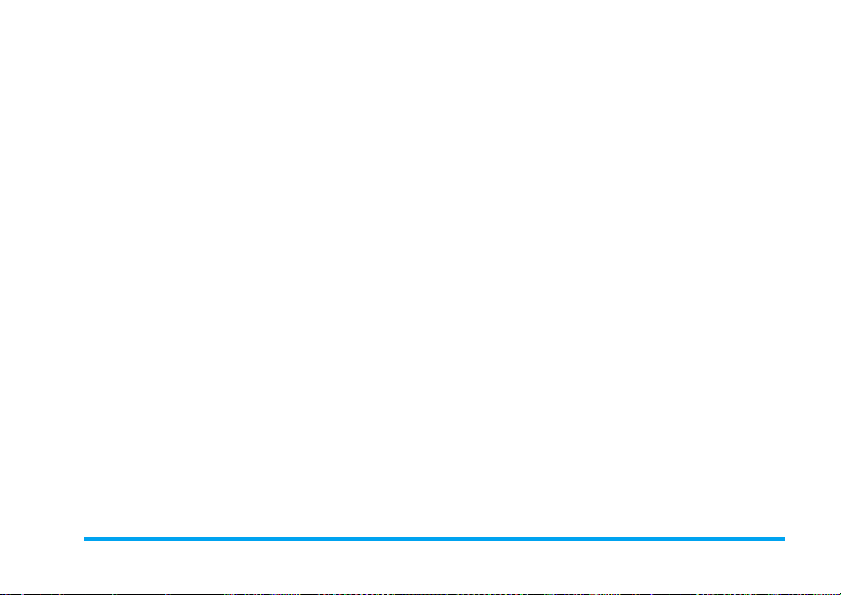
Apăsând tasta , veţi avea acces la opţiunile de mai
jos.
Trimite prin... Pentru a trimite fişierul selectat prin
Stabilire ca
fundal
Modificare Utilizaţi acest meniu pentru a
•Adăugare
text
E%mail (vezi pagina 39), prin Infraroşu
(vezi pagina 20), prin MMS (vezi
pagina 35) sau prin Bluetooth (vezi
pagina 21). Atenţie: nu puteţi trimite
imagini protejate de copyright.
Pentru a seta imaginea selectată ca
fundal.
accesa următoarele opţiuni:
Pentru a adăuga text la imaginea
selectată. Introduceţi textul dorit în
ecranul de editare şi apăsaţi
Folosiţi tastele de navigare pentru
a deplasa textul pe ecran: apăsare
scurtă pentru a deplasa textul
1 pixel o dată, apăsare lungă
pentru 5 pixeli.
Apăsaţi
R Înapoi pentru a reveni
la editorul de text sau
pentru a valida şi a trece la
următoarea opţiune.
,.
L OK
•Adăugare
cadru sau
pictogra
mă
• Ştergere
•Trimitere
•Salvare
Rotire Utilizaţi această opţiune pentru a
Vizualizare Pentru a afişa fişierul selectat.
Proprietăţi Pentru a afişa proprietăţile acestuia
Pentru a adăuga un cadru sau o
pictogramă la imaginea selectată.
Pentru Anulare a ultimei modificări
aduse imaginii sau pentru Resetare,
adică pentru a anula toate
modificările simultan. Apăsaţi
Înapoi pentru a anula sau L OK
pentru a valida.
Pentru a trimite imaginea selectată
prin infraroşu, e-mail, MMS sau
Bluetooth.
Pentru a salva imaginea cu toate
modificările făcute.
roti imaginea selectată cu -90
grade, +90 grade sau +180 grade.
(dimensiune, format, rezoluţie
etc.).
R
Album media 25
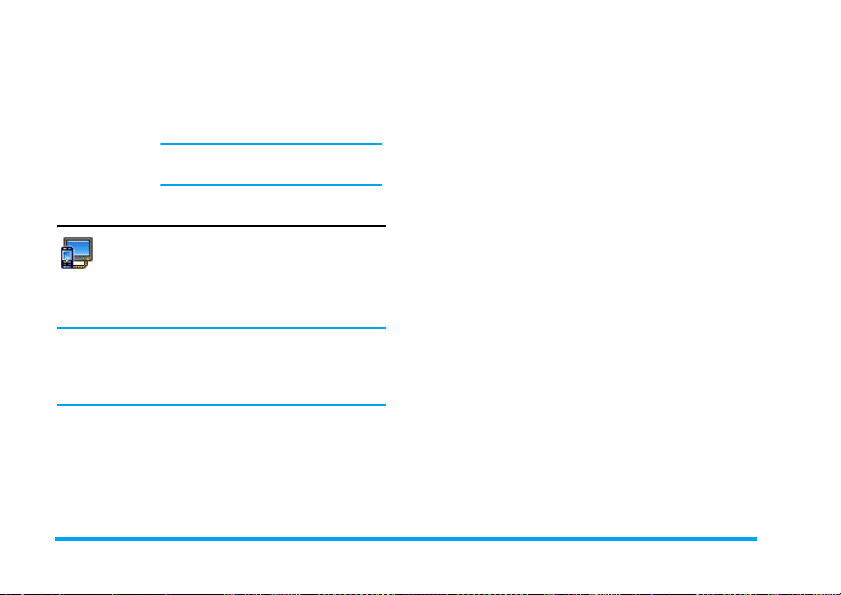
apăsaţi
Redenumire Pentru Redenumire a imaginii
Ştergere /
Ştergere
toate
selectate.
Pentru Ştergere a fişierului selectat
sau a tuturor fişierelor simultan.
Imaginile din dosarul Imagini prot.
nu pot fi trimise sau şterse.
, sau L Selectare pentru a accesa opţiunile
de rotire (90° sau 180°).
Automat
Acest meniu vă permite să afişaţi automat imaginile
într-o succesiune de imagini.
1. Selectaţi intervalul de timp dintre fiecare
imagine (10, 15 sau 20 de secunde) şi apăsaţi
, sau L Selectare.
Succesiune imagini TV
Acest meniu vă permite să afişaţi imaginile
din Album foto (automat, într-o succesiune
de imagini, sau manual, una câte una) pe
ecranul telefonului dvs. şi / sau pe un ecran TV cu
ajutorul accesoriului TV Link.
Este posibil ca TV Link să nu fie livrat odată cu
produsul dvs. În acest caz, trebuie să îl
achiziţionaţi separat. Vezi “Accesorii Philips
originale” de la pagina 82 pentru detalii.
Manual
Acest meniu vă permite să afişaţi manual imaginile.
Parcurgeţi lista de imagini apăsând
Apăsaţi
> pentru a activa afişajul grafic pe tot
ecranul şi trimiteţi-l către TV, apăsaţi
reveni la listă. În momentul selectării unei imagini,
+ sau -.
< pentru a
26 Album media
2. Din lista care apare, selectaţi imaginile dorite
apăsând
< sau >. Alegeţi (De)Selectare toate
pentru a selecta sau deselecta simultan toate
imaginile.
3. Apăsaţi
În ambele moduri, ultima selectare făcută este
salvată automat şi poate fi redată de mai multe ori,
succesiv, chiar şi atunci când ieşiţi din meniul
Succesiune imagini TV.
, pentru a iniţializa succesiunea de
imagini şi
R pentru a o opri.
